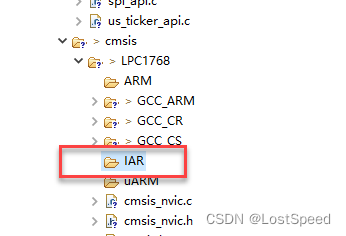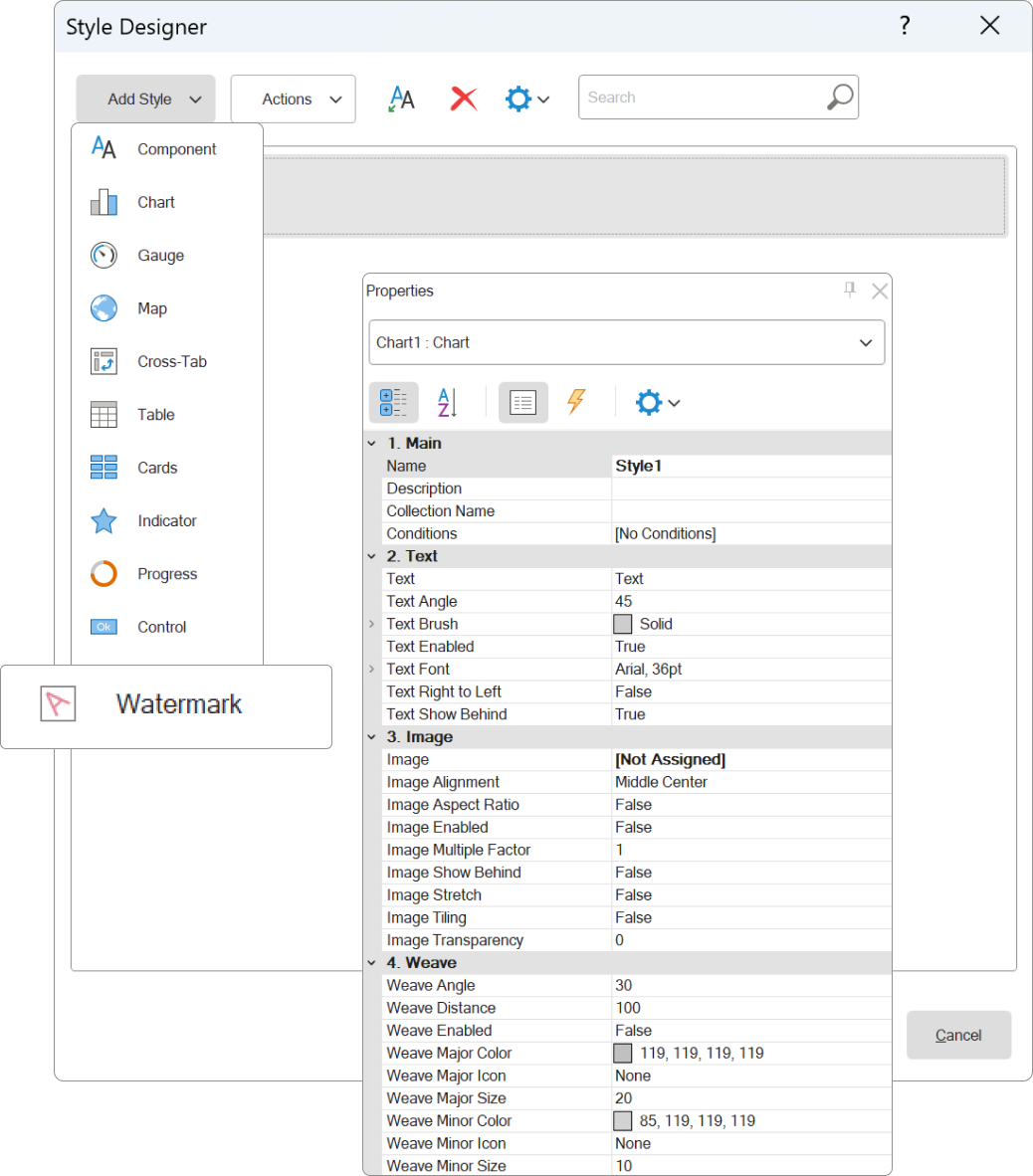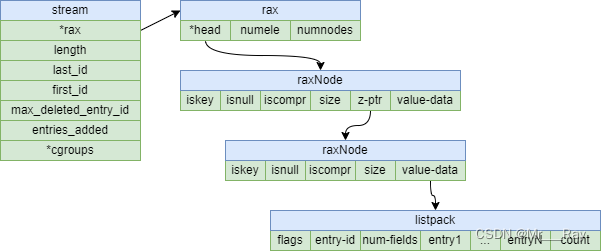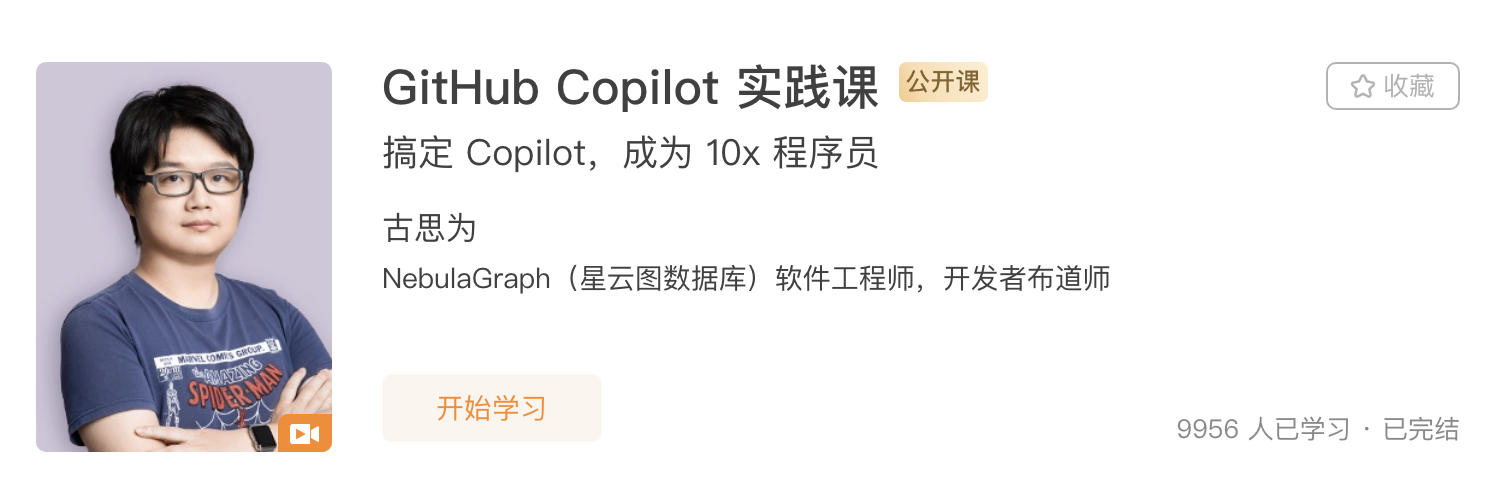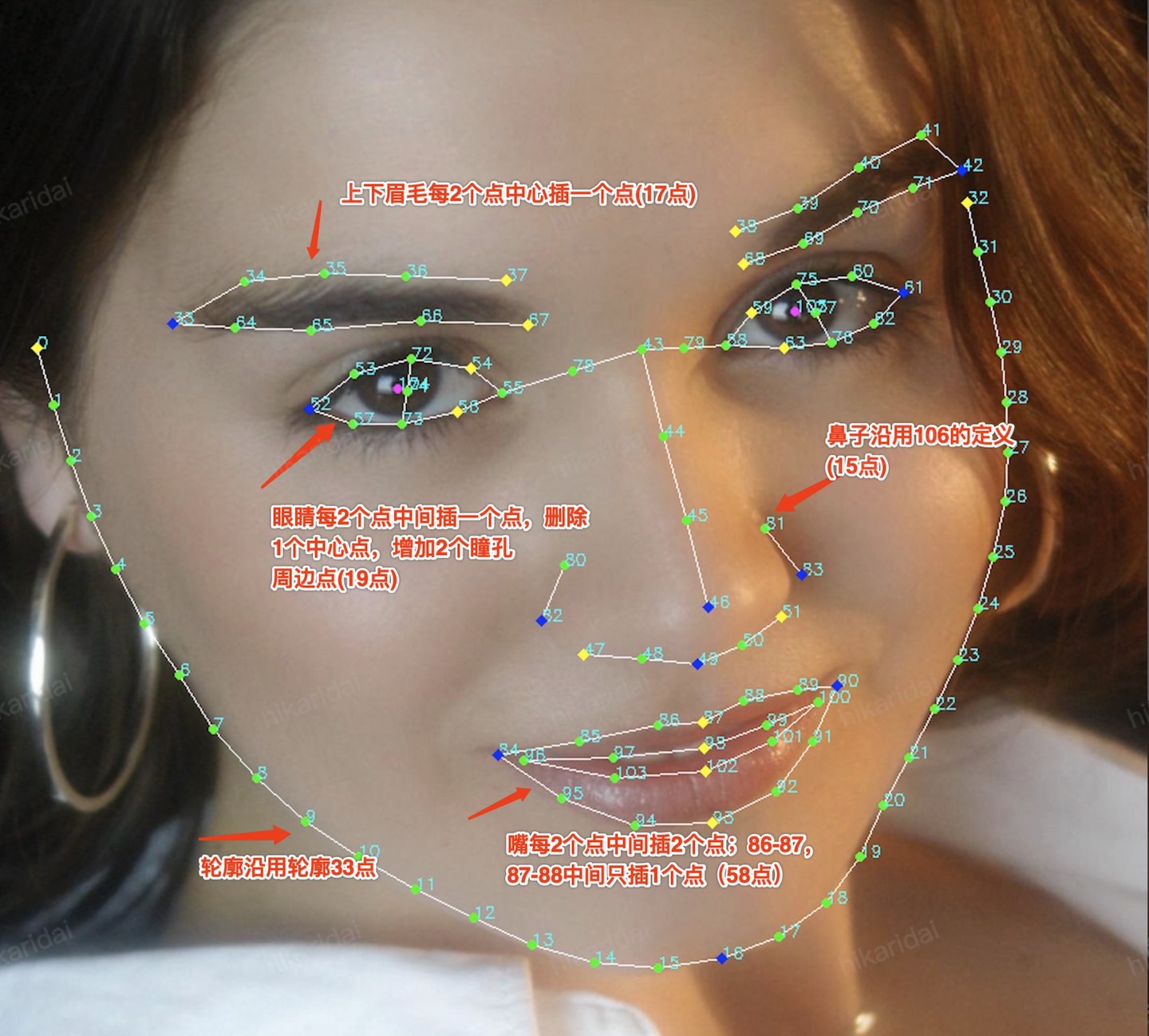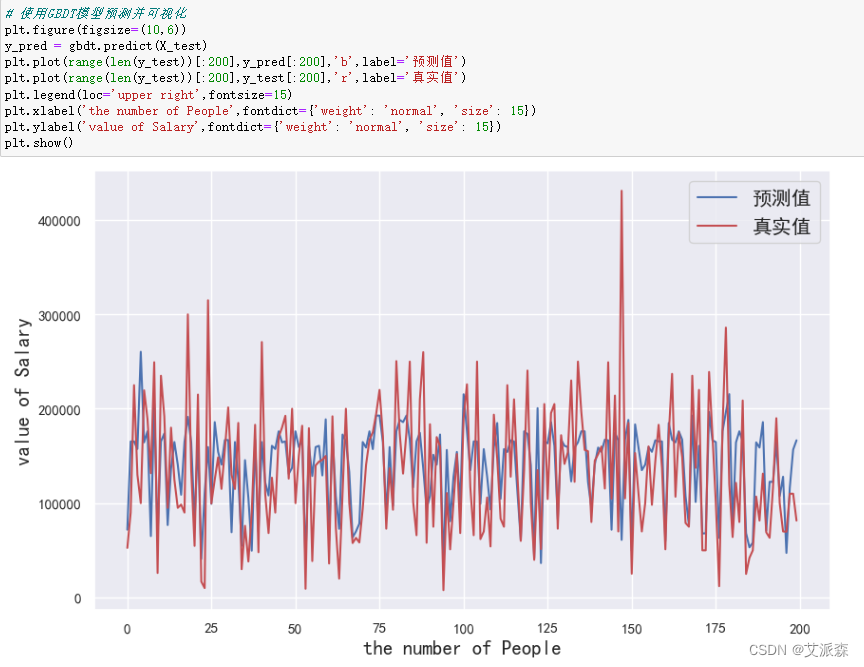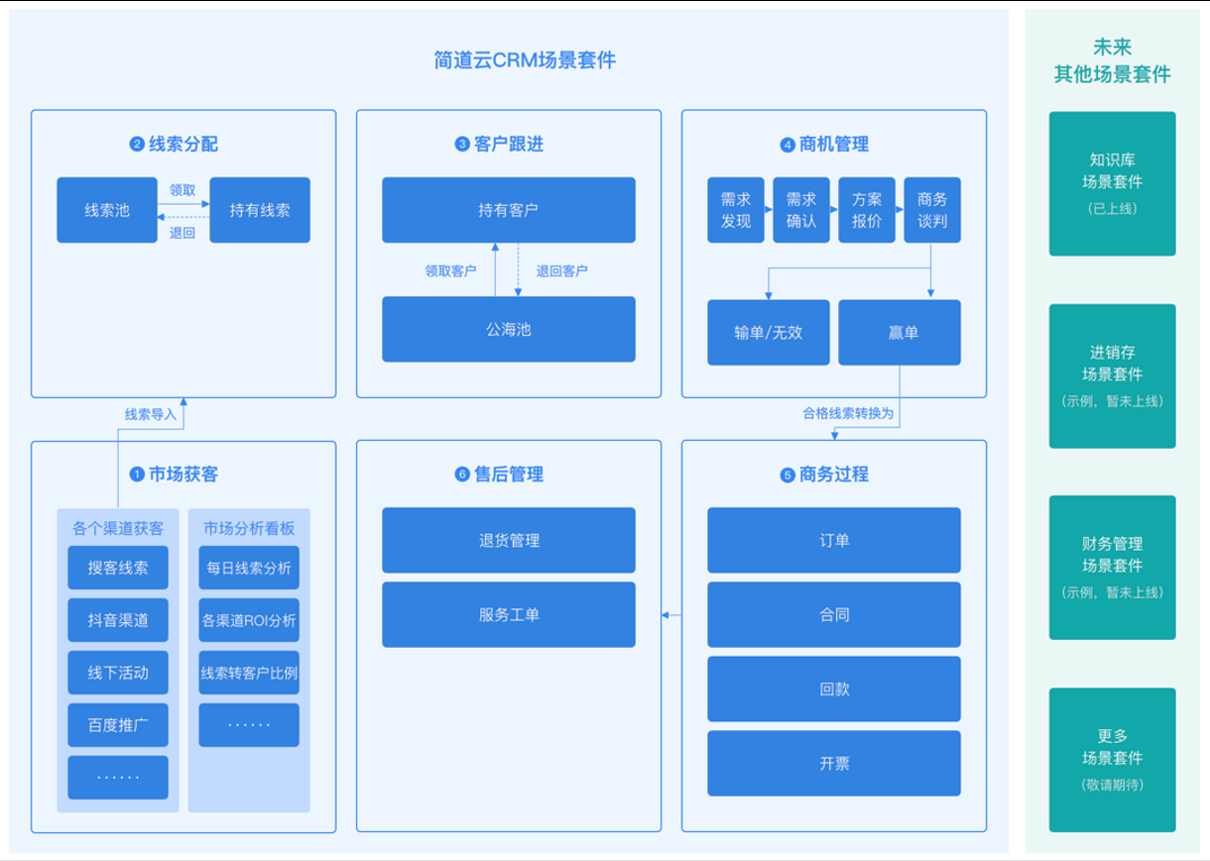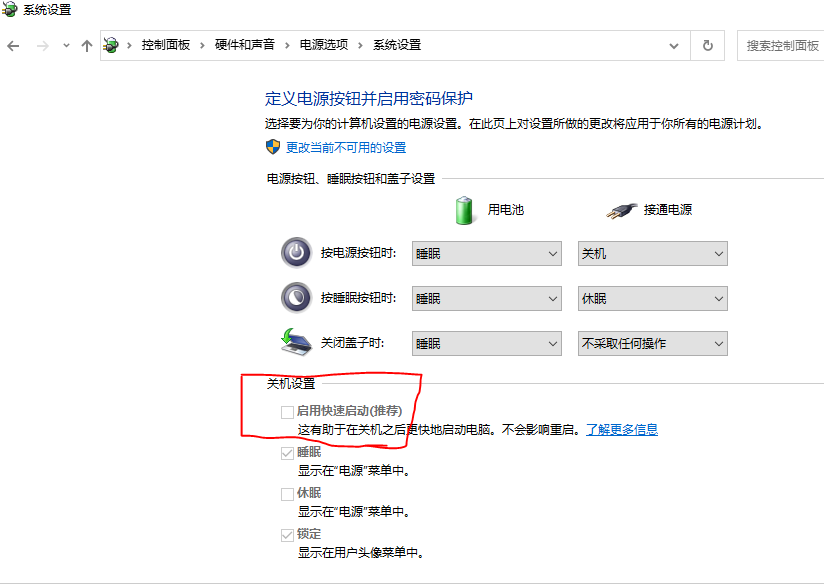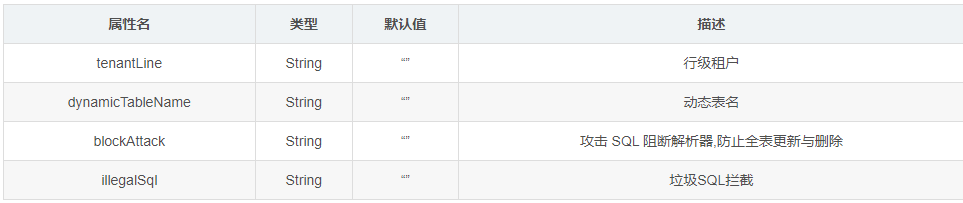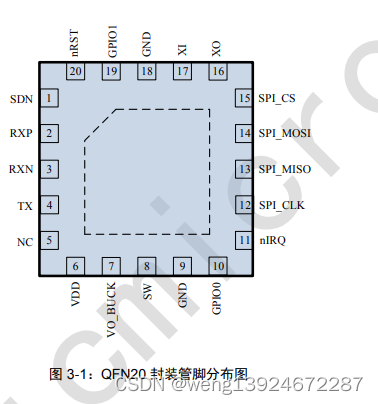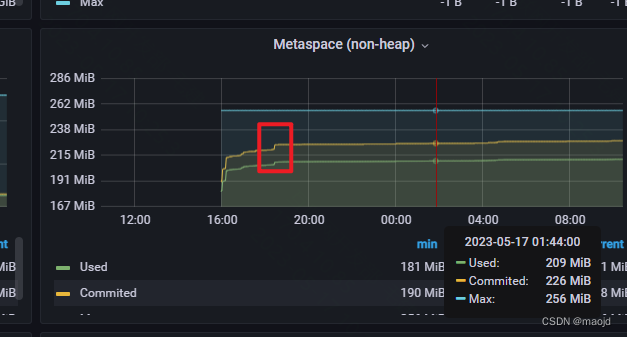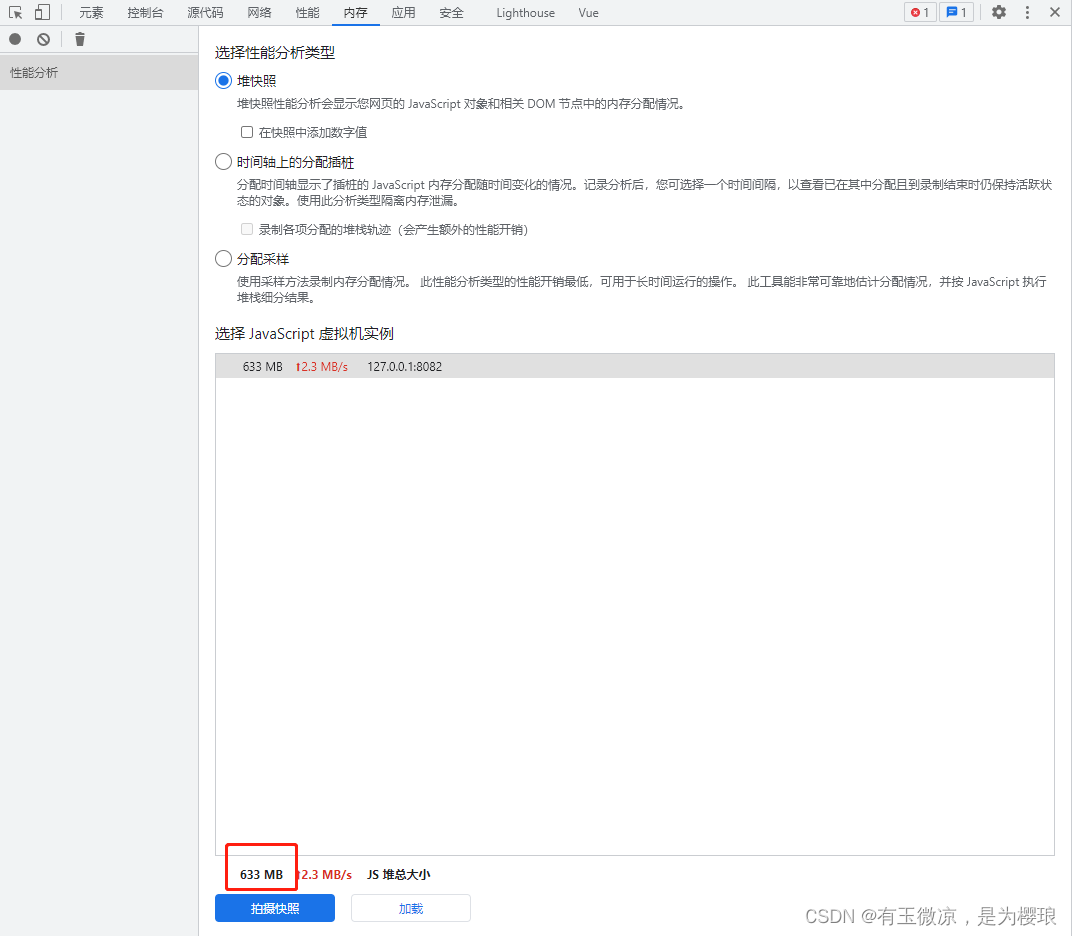我们都知道,在电脑上删除文件时,这些文件多数都会先停留在回收站中。当我们后悔删除这些文件时,往往可以通过回收站还原,可是有些小伙伴却发现自己的电脑回收站不见了,这无疑给我们的回收站文件恢复工作带来不便,那么电脑回收站消失了怎么找回呢?无需担心,只要您按照下面提供的方法进行操作,相信您很快就能够恢复电脑回收站并且重新使用,让我们开始吧!
第一部分:电脑回收站图标恢复方法
●方法1:通过桌面设置个性化找回回收站
演示机型:技嘉 H310M HD22.0
系统版本:Windows 10 专业版
01.在电脑桌面上右键单击鼠标,选择“个性化”选项。
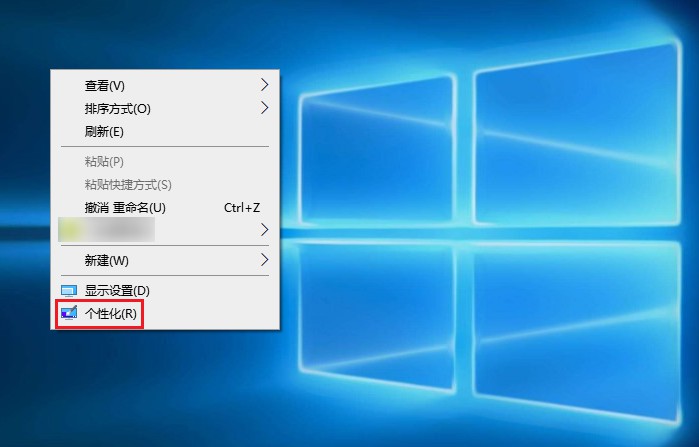
02.在个性化窗口的左侧导航栏中,选择“主题”选项。然后单击“桌面图标设置”。
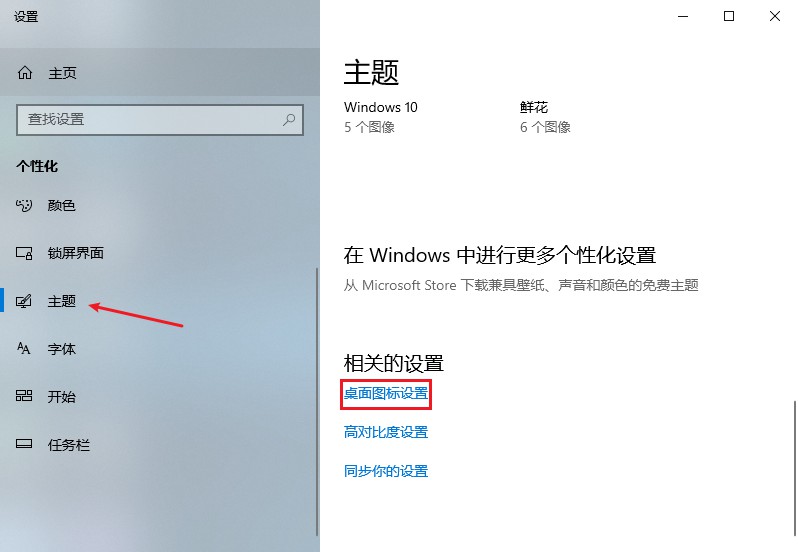
03.在打开的窗口中,勾选回收站的复选框,单击“应用”和“确定”来保存更改即可。

●方法2:通过文件资源管理器找回回收站
演示机型:技嘉 H310M HD22.0
系统版本:Windows 10 专业版
01.右键单击“Win”图标,选择文件资源管理器或按win+E打开文件资源管理器界面。
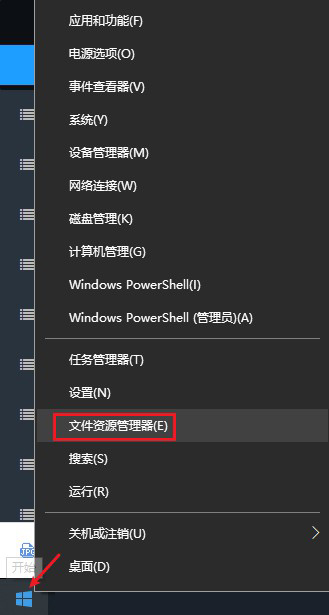
02.在文件管理器的菜单栏中,依次单击“查看”-“选项”。
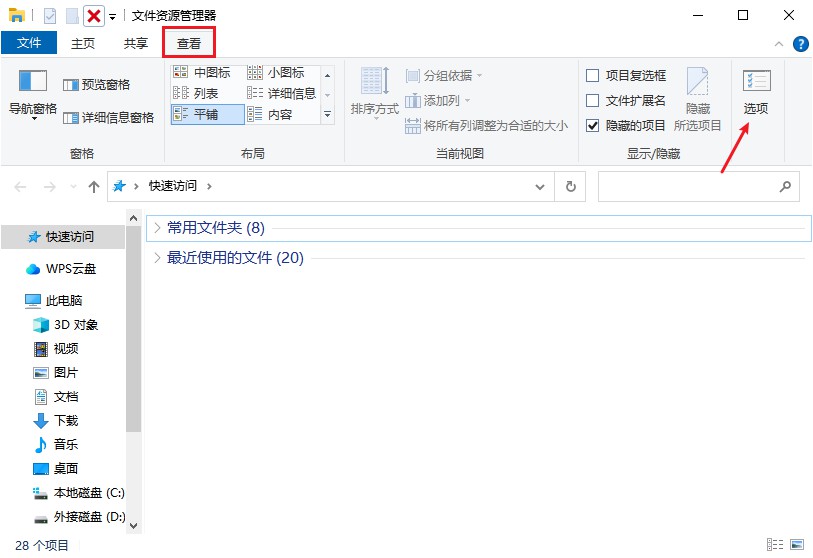
03.在文件夹选项页面上,单击“查看”, 在高级设置下取消“隐藏受保护的操作系统文件(推荐)“的勾选,然后将”显示隐藏文件、文件夹和驱动器”选中,单击“确定”。
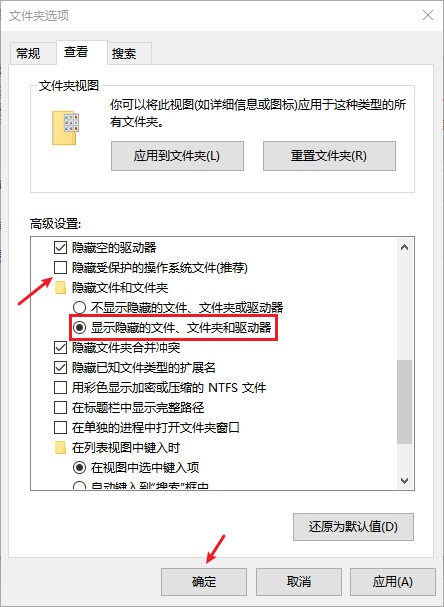
04.接着在文件管理器的左侧导航栏中,单击系统驱动器(一般为C盘)。在系统驱动器中,找到一个名为$Recycle.Bin的文件夹(该文件夹可能是隐藏的)。
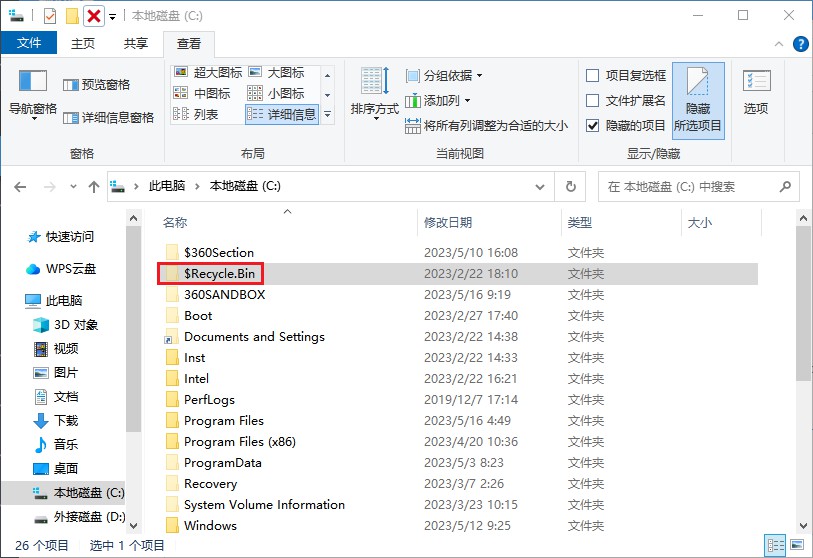
05.双击打开或者右键单击选择打开$Recycle.Bin文件夹,查看其中是否存在回收站,如果找到了右键单击选择“发送到”并选择”桌面快捷方式“即可。
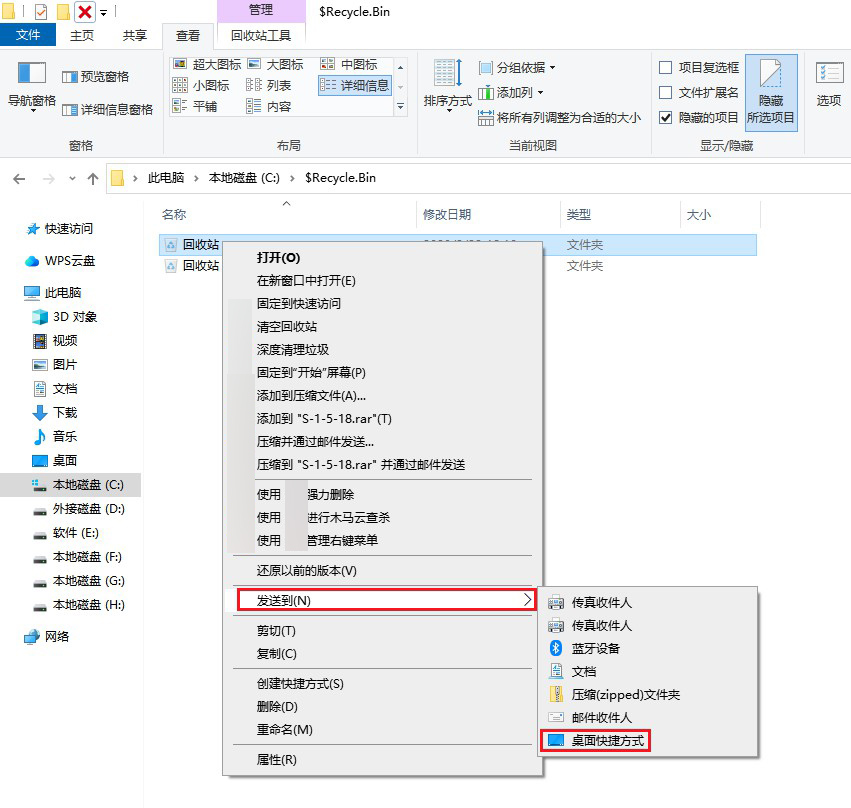
●方法3:通过命名新建文件夹找回回收站
演示机型:技嘉 H310M HD22.0
系统版本:Windows 10 专业版
01.在电脑桌面空白处鼠标单击,选择“新建”-“文件夹”选项,接下来桌面上就有一个新建文件夹了。
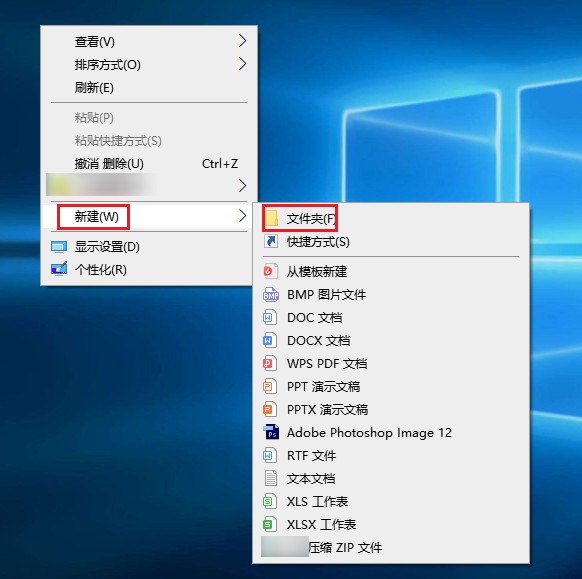
02.将这个新文件夹名称更改为“回收站.{645ff040-5081-101b-9f08-00aa002f954e}”,敲击回车键桌面上即可显示回收站图标了。
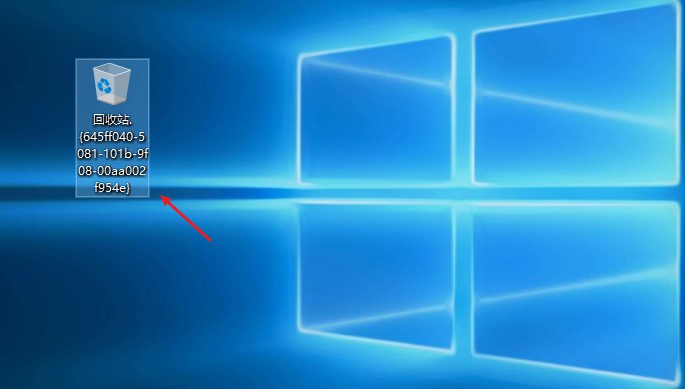
●方法4:通过运行用户配置找回回收站
演示机型:技嘉 H310M HD22.0
系统版本:Windows 10 专业版
01.按win+R打开运行窗口,然后键入“GPEDIT.MSC”,点击“确定”。
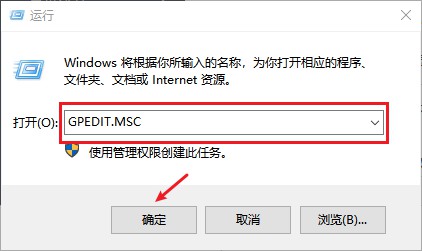
02.在“用户配置”下,依次双击“管理模板”-“桌面”-“从桌面删除回收站”。
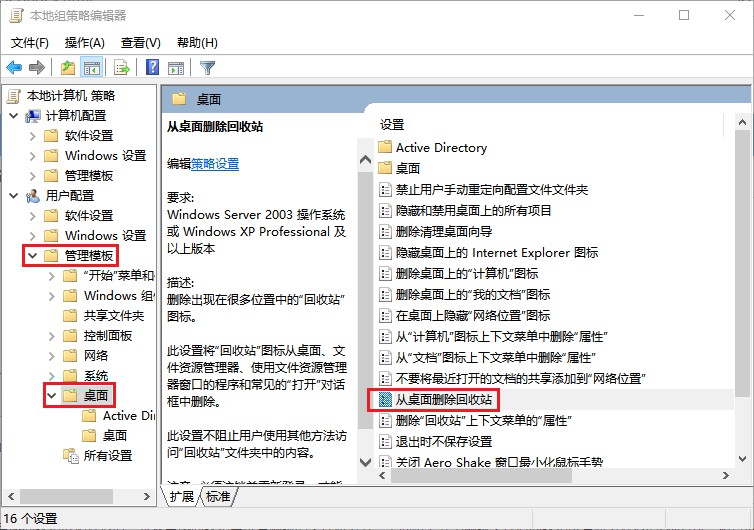
03.在弹出窗口中,选择“未配置”,然后单击“确定”按钮,重新启动电脑后看下回收站是否能够找回。
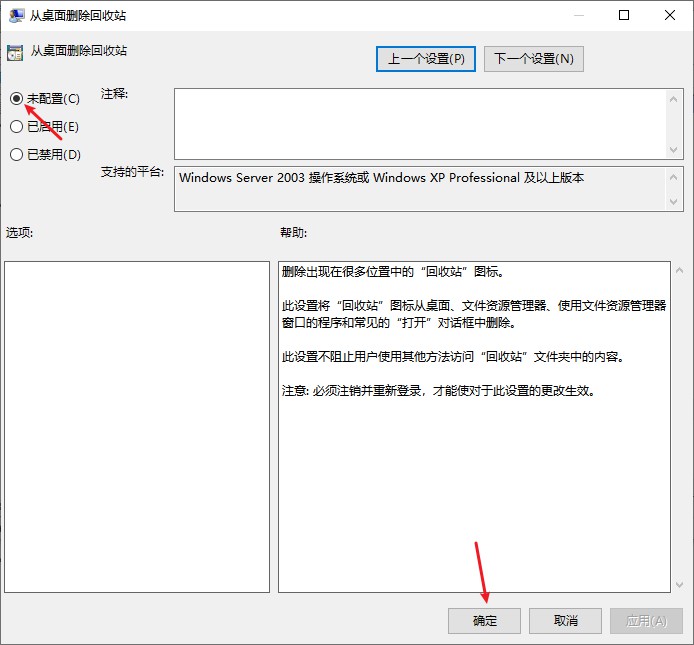
第二部分:回收站里没有删除的文件怎么办
虽然通过上述方法成功找回了电脑回收站图标,但是在电脑回收站数据恢复时,发现电脑回收站里没有删除的文件怎么办?下面将会介绍删除文件后回收站没有怎么恢复的2种方法,您可以根据具体情况自行选择。
★恢复前需了解:文件删除为什么回收站没有
01.使用了跳过回收站直接删除文件快捷键(shift+delete);
02.设置了回收站属性-删除时不将文件移到回收站;
03.删除的文件过大回收站容纳不了被直接删除了;
04.回收站满了再删除文件不会通过回收站的。
删除文件后回收站没有恢复方法
●方法1. 从以前的版本恢复数据
演示机型:技嘉 H310M HD22.0
系统版本:Windows 10 专业版
以前版本的Windows会自动为文件和文件夹创建副本,但要使用此功能,你需要提前打开文件历史记录或备份和还原(Windows7)功能。如果在你丢失数据文件之前未开启这两个功能,那么该方法将无效。
下面是从以前的版本中恢复数据的步骤:
01.在此电脑界面中找到源文件的目录,右键单击任意文件或文件夹,选择“属性”。
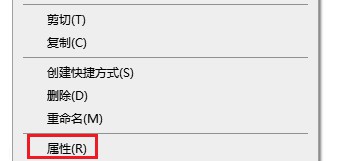
02.在属性对话框的“属性”选项卡中,找到“以前的版本”选项并单击。
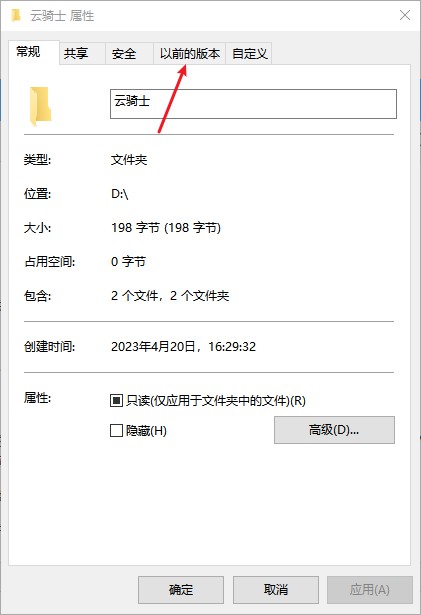
03.按时间和大小筛选需要恢复的文件或文件夹,然后单击“还原”按钮即可。
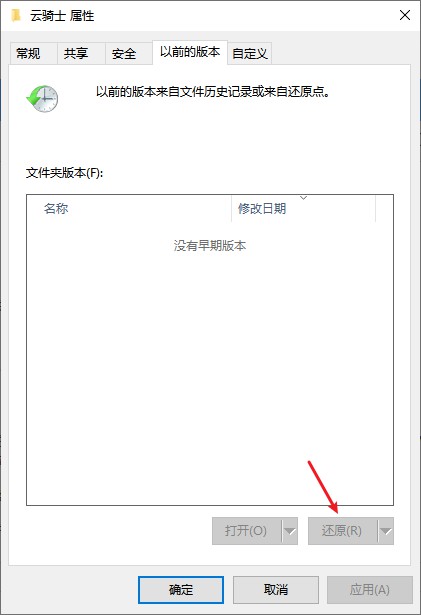
●方法2. 专业好用软件恢复数据
演示机型:技嘉 H310M HD22.0
系统版本:Windows 10 专业版
软件版本:云骑士数据恢复软件3.21.0.92
如果您没有备份文件的习惯怎么办呢?在未写入新数据的情况下,我们可以通过数据恢复软件进行恢复。但市面上有许多数据恢复软件,功能和效果各不相同,因此选择起来也比较困难。如果您正在寻找一款专业好用的数据恢复软件,可以考虑使用云骑士数据恢复软件。它可用于多种数据丢失场景,能够快速找回丢失数据,支持各种不同类型的文件恢复。并且与WindowsXP/Win7/Win8/Win10/win11系统兼容,支持恢复台式电脑、笔记本、移动硬盘、U盘、内存卡以及其他设备上丢失的数据。
如下是恢复删除文件的详细步骤:
步骤1:将云骑士数据恢复软件下载安装在电脑上并启动,软件记得不能下载安装在需要恢复文件的磁盘。
步骤2:左侧界面中根据需要选择恢复模式,由于删除的文件未经过回收站,这里可选用“误删除文件”。
步骤3:选择需要恢复的磁盘,如C盘、D盘、F盘等,之后单击“开始扫描”即可对所选位置进行扫描。
步骤4:如果扫描结束以后发现数据量有点大,可通过文件类型/路径/大小等缩小查找范围找到所需文件。
步骤5:选择文件后单击“ 立即恢复 ”,将这些文件另存到其他位置,单击“确定”等待导出完成即可。
温馨提示:如果扫描后没有找到要的文件,可以选择深度扫描模式,该模式下将更加深度检测设备上的文件。
总结
在我们使用电脑的过程中,经常会遇到各种问题,例如电脑图标突然消失、回收站找不到等情况。但是不要着急,按照以上操作步骤即可轻松解决。即便在找回回收站以后发现数据丢失的问题,也不必担心,上述恢复数据方法并不难,您可根据需求选择相应方法进行恢复。